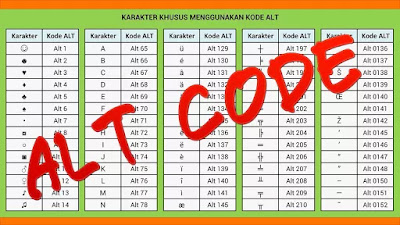Selain sudah lama ingin belajar membuat taman yang itu jelas untuk kepentingan dunia nyata di rumah, maka untuk di dunia maya khususnya untuk ngeblog di blogspot adalah ingin menggunakan tombol berbagi yang tidak macam-macam. Maunya hanya ada tombol, yang kalau diklik bisa digunakan buat membagikan tulisan pada beberapa jejaring sosial. Namun juga bukan merupakan tombol default atau bawaan dari masing-masing layanan.
Salah satu alasan kenapa tidak mau menggunakan tombol bawaan adalah karena itu lebih berat, sebab harus memanggil script dari masing-masing layanan. Kalaupun tidak berat, ya minimal ada kerja tambahan lah. Hanya saja memang, yang mungkin ini hanya sekedar perasaan sendiri, tapi dengan menggunakan yang sederhana ini halaman diload dengan lebih cepat.
Setelah baca kesana-kemari, dan ngutak-ngatik itu ini, jadilah kemudian deretan tombol sederhana sebagaimana yang digunakan di sini juga di sana. Kode-kode yang digunakan di sini adalah penyederhanaanekstrim dari yang diberikan oleh TwistBlogger.
Silakan ganti itu dengan gambar yang disukai sesuai selera pribadi, siapa tau tidak suka dengan gambar yang digunakan. Lebih dari itu, siapa tau secara tak sengaja gambar yang ada itu juga terhapus oleh sayanya saat ingin mengganti selera dengan gambar yang lainnya. Mau ubah-ubah gaya tampilan dengan penambahan CSS juga silakan.
Jadi, begitu dan beginilah...
 |
| Membuat Tombol Berbagi Sederhana untuk Blogspot |
Setelah baca kesana-kemari, dan ngutak-ngatik itu ini, jadilah kemudian deretan tombol sederhana sebagaimana yang digunakan di sini juga di sana. Kode-kode yang digunakan di sini adalah penyederhanaan
1 2 3 4 5 | <div> <span style='margin-right:5px;'><a expr:href='"https://www.facebook.com/share.php?v=4& src=bm& u=" + data:post.url + " & t=" + data:post.title' onclick='window.open(this.href," sharer" ," toolbar=0,status=0,width=626,height=436" ); return false;' rel='nofollow'><img title='Bagikan di Facebook' alt='Facebook' src='https://lh3.googleusercontent.com/-QEM4oM2ME7w/V1hGvZ7Dp6I/AAAAAAAALVQ/X7eX2tV5L7E6oEG7zGHL9LSx6iWIczqSQCCo/s800/berbagi_facebook.webp'/></a></span> <span style='margin-right:5px;'><a expr:href='"https://plus.google.com/share?url=" + data:blog.url' onclick='javascript:window.open(this.href," " ," menubar=no,toolbar=no,resizbutton_le=yes,scrollbars=yes,height=600,width=600" ); return false; ' rel='nofollow'><img title='Bagikan di Google Plus' alt='Google Plus' src='https://lh3.googleusercontent.com/-M_UYg2uCoS0/V1hGvFWh7tI/AAAAAAAALVM/U7bfPhmRA8UGrtj0JTj0N-syAmNN63TKACCo/s800/berbagi_gplus.webp'/></a></span> <span style='margin-right:5px;'><a expr:href='"https://twitter.com/intent/tweet?url=" + data:blog.url + "&text=" + data:post.title' onclick='window.open(this.href," sharer" ," toolbar=0,status=0,width=626,height=436" ); return false;' rel='nofollow'><img title='Bagikan di Twitter' alt='Twitter' src='https://lh3.googleusercontent.com/-byAeWczzy8A/V1hGvLx92DI/AAAAAAAALVI/A7RpyFUcsdslIouweo36RbiMt8GbnwAUwCCo/s800/berbagi_twitter.webp'/></a></span> </div> |
Tombol berbagi yang digunakan hanya ada tiga, yakni Facebook, Google Plus, dan Twitter. Karena maunya hanya itu untuk saat ini. Entah esok lusa nanti. Tentu saja, silakan gunakan bagi yang ingin menggunakannya. Tinggal salin dan tempel kode diatas pada bagian template blogspot, pada posisi dimana tombol berbagi ingin ditampilkan. Namun jika ingin menggunakan gambar sendiri, sangat dipersilakan, tinggal ganti alamat gambar yang digunakan, yakni ketiga baris berikut ini:
https://lh3.googleusercontent.com/-QEM4oM2ME7w/V1hGvZ7Dp6I/AAAAAAAALVQ/X7eX2tV5L7E6oEG7zGHL9LSx6iWIczqSQCCo/s800/berbagi_facebook.webp https://lh3.googleusercontent.com/-M_UYg2uCoS0/V1hGvFWh7tI/AAAAAAAALVM/U7bfPhmRA8UGrtj0JTj0N-syAmNN63TKACCo/s800/berbagi_gplus.webp https://lh3.googleusercontent.com/-byAeWczzy8A/V1hGvLx92DI/AAAAAAAALVI/A7RpyFUcsdslIouweo36RbiMt8GbnwAUwCCo/s800/berbagi_twitter.webp
Silakan ganti itu dengan gambar yang disukai sesuai selera pribadi, siapa tau tidak suka dengan gambar yang digunakan. Lebih dari itu, siapa tau secara tak sengaja gambar yang ada itu juga terhapus oleh sayanya saat ingin mengganti selera dengan gambar yang lainnya. Mau ubah-ubah gaya tampilan dengan penambahan CSS juga silakan.
Jadi, begitu dan beginilah...